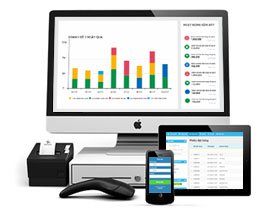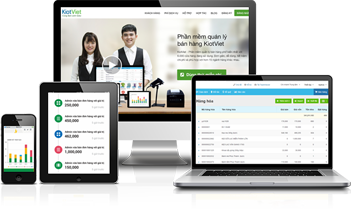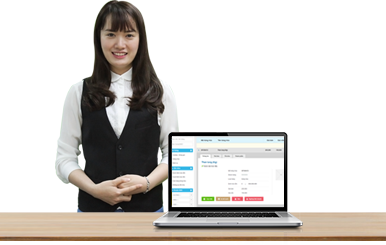Quản lý người dùng
Trước đây, việc quản lý người dùng chỉ cho phép bạn quản lý các tài khoản khoản người dùng theo 3 vai trò: Quản trị chi nhánh, Nhân viên kho và Nhân viên thu ngân. Trong lần cập nhật này, KiotViet cho phép chủ cửa hàng tự thiết lập danh sách vai trò người dùng theo đúng mô hình quản lý thực tế của mỗi cửa hàng. Ngoài ra, phan mem quan ly ban hang cập nhật thêm tùy chỉnh giới hạn thời gian truy cập phần mềm cho từng tài khoản người dùng.
I. GIỚI THIỆU MÀN HÌNH QUẢN LÝ NGƯỜI DÙNG
Tại màn hình Quản lý, vào menu Thiết lập, chọn Quản lý người dùng
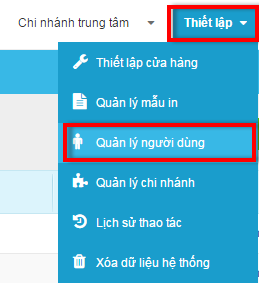
Màn hình Quản lý người dùng hiện ra như sau:
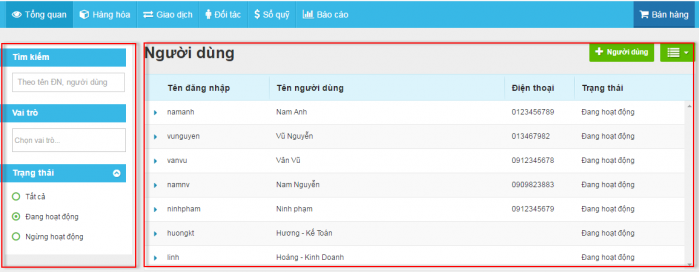
* Menu lọc: Gồm có 3 mối quan tâm
+ Tìm kiếm: Cho phép tìm kiếm theo Tên người dùng hoặc Tên đăng nhập
+ Vai trò: Cho phép lọc theo vai trò của người dùng.
+ Trạng thái: Cho phép lọc theo trạng thái hoạt động của người dùng: Đang hoạt động hoặc Ngừng hoạt động.
* Thông tin Người dùng: Cập nhật thêm cột trạng thái của mỗi người dùng là Đang hoạt động hay Ngừng hoạt động. Điều này giúp cho người quản lý dễ dàng theo dõi thông tin người dùng hơn.
II. THÊM MỚI/CẬP NHẬT THÔNG TIN NGƯỜI DÙNG
2.1. Thêm người dùng mới
Tại màn hình Quản lý người dùng, nhấn vào nút + Người dùng
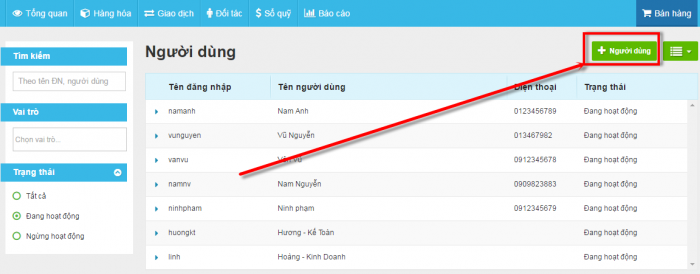
Màn hình Thêm người dùng hiện ra như sau:
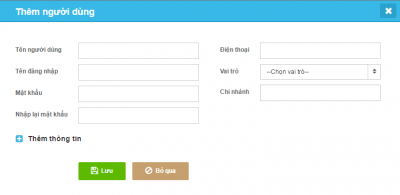
Thực hiện nhập các thông tin của người dùng mới:
- Tên người dùng: Tên người sử dụng tài khoản.
- Tên đăng nhập: Tên sử dụng để đăng nhập vào hệ thống.
- Mật khẩu/Nhập lại mật khẩu
- Điện thoại:
- Vai trò: là bộ quy định các quyền mặc định của người dùng. phan mem quan ly ban hang hỗ trợ sẵn 3 vai trò mặc định: Quản trị chi nhánh, Nhân viên kho và Nhân viên thu ngân. Tuy nhiên, chủ cửa hàng có thể tự thiết lập danh sách vai trò người dùng theo đúng nhu cầu quản lý và mô hình hoạt động kinh doanh của cửa hàng.
- Chi nhánh: Lựa chọn chi nhánh để phân quyền cho tài khoản.
- Thêm thông tin: Phần thông tin không bắt buộc nhập, bao gồm: email, địa chỉ, ngày sinh và ngôn ngữ sử dụng
Sau khi hoàn tất thông tin người dùng, bấm Lưu để hoàn thành thao tác thêm người dùng mới.
2.2. Cập nhật thông tin người dùng
Nếu tài khoản có quyền quản lý người dùng, để cập nhật thông tin người dùng, thực hiện như sau:
Tại màn hình Quản lý người dùng, tìm kiếm và chọn người dùng muốn cập nhật thông tin, nhấn nút Cập nhật.
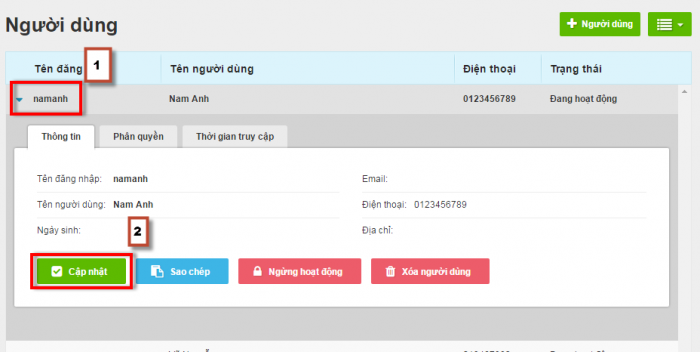
Thực hiện cập nhật các thông tin người dùng: Tên người dùng, tên đăng nhập/mật khẩu, số điện thoại,… Sau khi hoàn thiện thông tin và bấm Lưu để hoàn tất cập nhật.
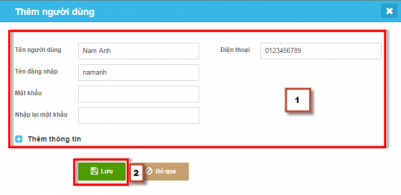
2.3. Phân quyền người dùng
Trong cùng một cửa hàng, mỗi nhân viên sẽ có các vai trò khác nhau: nhân viên thu ngân thực hiện các công việc khác hẳn nhân viên kho, nhân viên bồi bàn sẽ có vai trò hoàn toàn khác với nhân viên bếp… Vì vậy để đảm bảo tính bảo mật thông tin cho cửa hàng, hệ thống cho phép thiết lập quyền truy cập các tính năng khác nhau cho các tài khoản người dùng khác nhau.
Để thiết lập quyền sử dụng các tính năng cho tài khoản người dùng, bạn thực hiện thao tác như sau:
Tại màn hình Quản lý người dùng, chọn người dùng muốn phân quyền, sau đó bấm tab Phân quyền
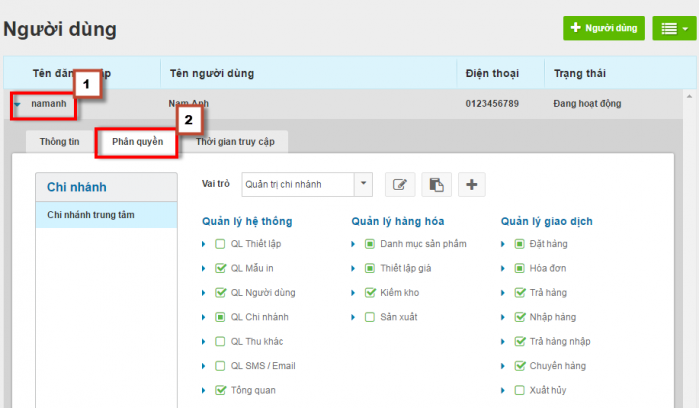
Thực hiện chọn Chi nhánh muốn phân quyền, sau đó chọn vai trò muốn phân quyền cho người dùng đó trong phần Vai trò.
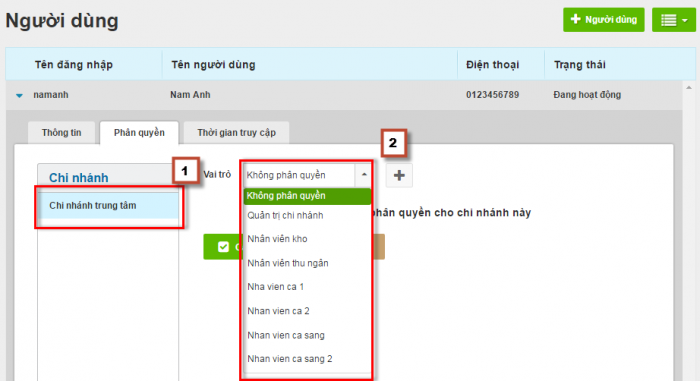
Sau khi chọn Vai trò thì danh sách quyền truy cập mặc định của vai trò đó sẽ được hiển thị.
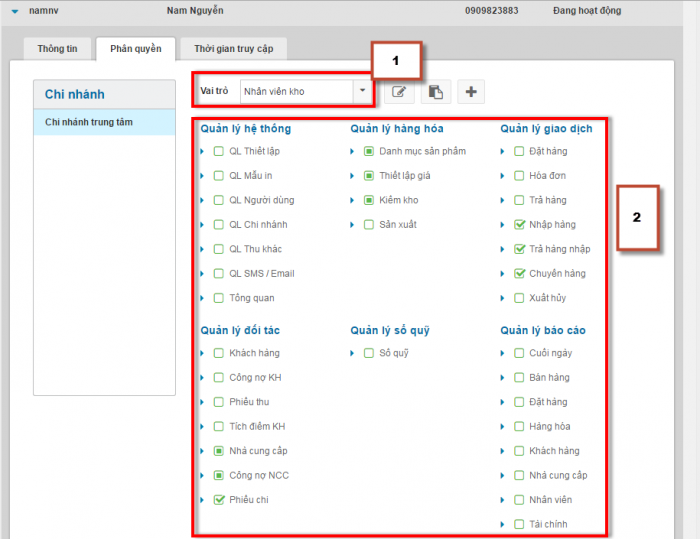
Bạn có thể thay đổi danh sách quyền truy cập mà không ảnh hưởng tới danh sách quyền truy cập mặc định của vai trò đó. Thay đổi bằng cách tích chọn vào những quyền được cấp, bỏ chọn nếu không muốn cấp quyền đó.
Sau khi thực hiện cấp quyền cho người dùng xong, bấm Cập nhật để hoàn thành.
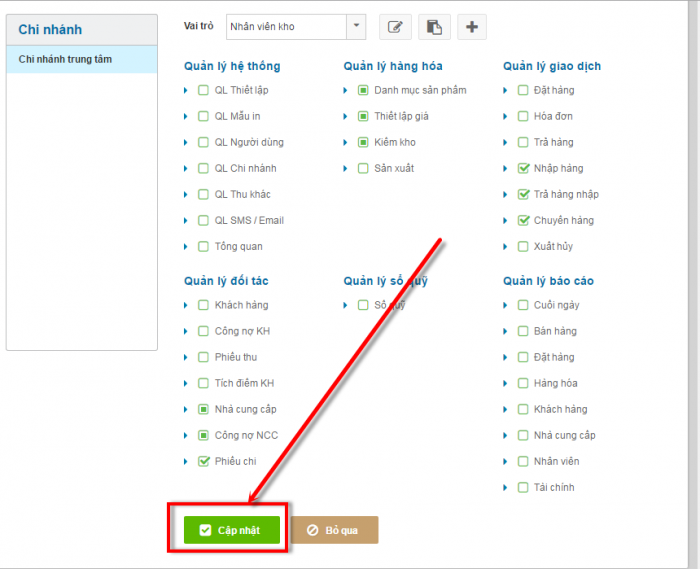
Hệ thống hiển thị thông báo người dùng đang được cập nhật sẽ bị đăng xuất khỏi hệ thống để thực hiện cập nhật lại quyền mới. Vì vậy, bạn nên lưu ý để không ảnh hưởng tới công việc của người dùng đó.
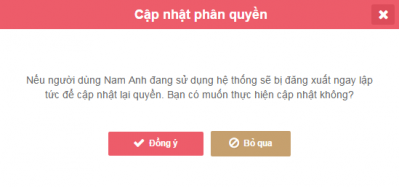
Bấm Đồng ý để tiến hành cập nhật.
2.4. Thiết lập thời gian truy cập
Với tính năng này, phan mem quan ly ban hang cho phép giới hạn các khoảng thời gian sử dụng trong ngày của mỗi tài khoản người dùng, giúp chủ cửa hàng kiểm soát tốt hơn hoạt động của các tài khoản người dùng trên phần mềm.
Để thực hiện thiết lập thời gian truy cập cho một tài khoản người dùng, thực hiện thao tác như sau:
Tại màn hình Quản lý người dùng, tìm kiếm và chọn tài khoản muốn cập nhật, bấm tab Thời gian truy cập.
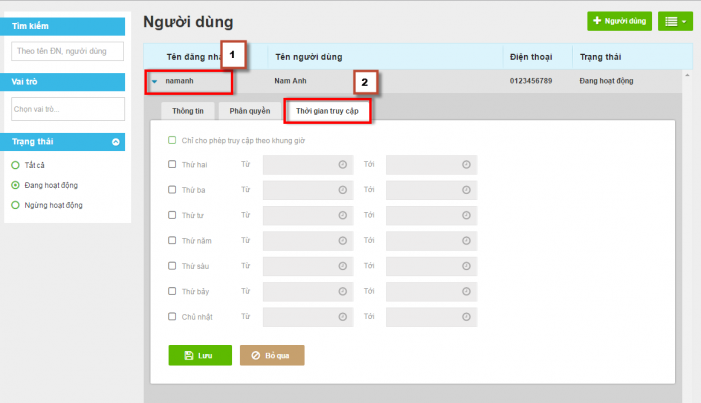
Nếu không thiết lập thời gian truy cập, hệ thống mặc định người dùng có thể truy cập toàn thời gian.
Để giới hạn thời gian truy cập, thực hiện tích chọn vào ô Chỉ cho phép truy cập theo khung giờ, sau đó tiến hành thiết lập các khoảng thời gian truy cập các ngày trong tuần.
Nếu không tích chọn vào thứ nào đó trong tuần thì người dùng sẽ không thể truy cập được vào hệ thống tương ứng với thứ đó.
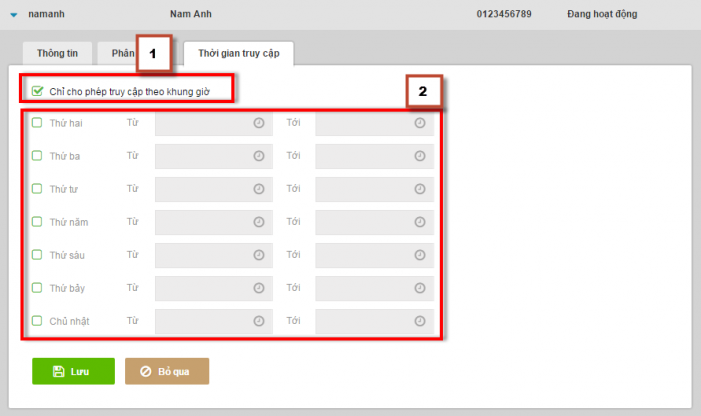
Sau khi hoàn thiện thông tin thời gian truy cập, nhấn Lưu để hoàn thành.
Nếu người dùng truy cập ngoài thời gian được cho phép thì hệ thống sẽ hiển thị thông báo hết thời gian làm việc.
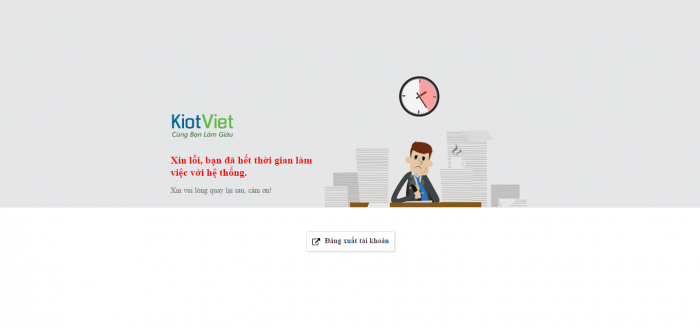
III. SAO CHÉP NGƯỜI DÙNG
Khi cửa hàng của bạn mới có thêm nhân viên B và muốn phân quyền cho B giống với nhân viên A đã có sẵn trên hệ thống, bạn sẽ làm gì? Nếu như trước đây, bạn sẽ phải nhớ nhân viên A được cấp những quyền gì và phải điều chỉnh một cách thủ công cho nhân viên B. Nhưng giờ đây phan mem quan ly ban hang cho phép bạn thêm mới nhân viên B có danh sách các quyền và thời gian truy cập giống như nhân viên A chỉ qua một thao tác “Sao chép” đơn giản. Thời gian thao tác của bạn sẽ được tiết kiệm hơn rất nhiều.
Để thực hiện thao tác sao chép người dùng, bạn làm như sau:
Tại màn hình Quản lý người dùng, tìm kiếm và chọn người dùng muốn sao chép, nhấn nút Sao chép.
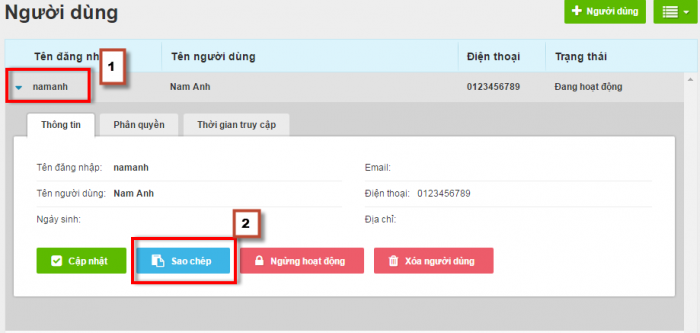
Màn hình Sao chép người dùng hiện ra như sau:
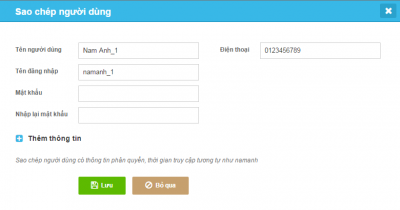
Quyển và thời gian truy cập được sao chép tương tự sang người sử dụng mới.
Thực hiện thay đổi các thông tin người dùng: Tên người dùng, tên đăng nhập, mật khẩu, số điện thoại,… để cập nhật thông tin cho người dùng mới.
Sau khi hoàn tất thông tin nhấn nút Lưu để hoàn thành quá trình.
IV. NGỪNG HOẠT ĐỘNG NGƯỜI DÙNG
Khi một người dùng nghỉ việc hoặc không được quyền truy cập hệ thống nữa, chủ cửa hàng nên ngừng hoạt động người dùng đó. Sau khi ngừng hoạt động, nhân viên sẽ không có quyền truy cập vào hệ thống. Tuy nhiên, các giao dịch lịch sử liên quan đến người dùng đó vẫn được giữ nhưng hệ thống sẽ không gợi ý tên nhân viên đó ở các tính năng mà nhân viên đó có quyền. Sau đó, nếu bạn muốn có thể cho phép người dùng hoạt động trở lại với hệ thống.
Tại màn hình Quản lý người dùng, tìm kiếm và chọn người dùng muốn ngừng hoạt động và nhấn nút Ngừng hoạt động.
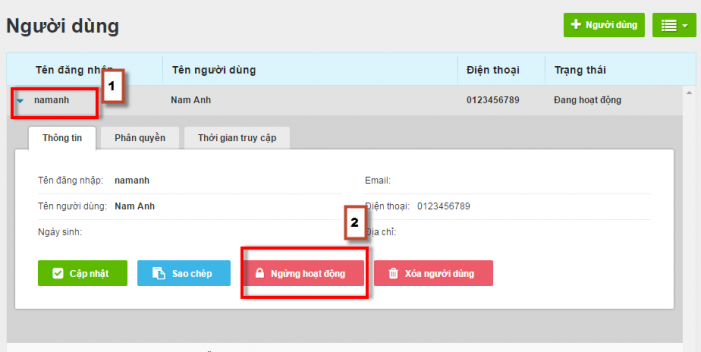
Hệ thống hiển thị thông báo xác nhận ngừng hoạt động:
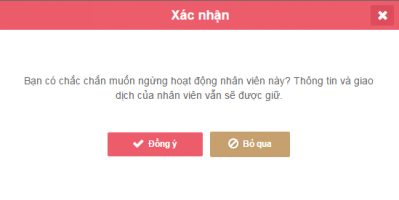
Chọn Đồng ý để thực hiện ngừng hoạt động của tài khoản đó.
Chọn Bỏ qua để hủy bỏ thao tác.
V. XÓA NGƯỜI DÙNG
Hệ thống chỉ cho phép xóa người dùng nếu như chưa có giao dịch nào được tạo từ người dùng đó. Tính năng xóa người dùng thường được áp dụng khi tạo nhầm hoặc sai tài khoản người dùng.
Để thực hiện thao tác xóa người dùng, bạn làm như sau:
Tại màn hình Quản lý người dùng, tìm kiếm và chọn người dùng muốn xóa và nhấn nút Xóa người dùng.
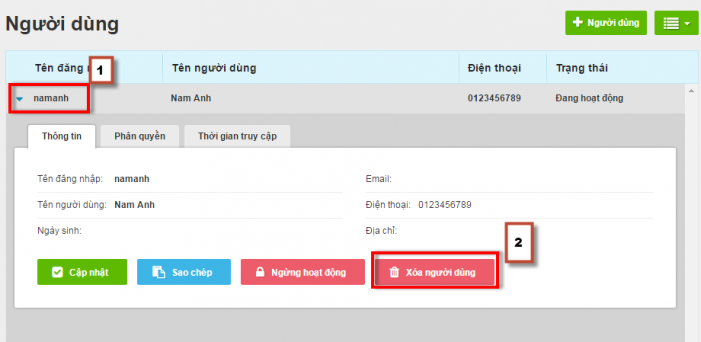
Hệ thống hiển thị thông báo xác nhận xóa người dùng:
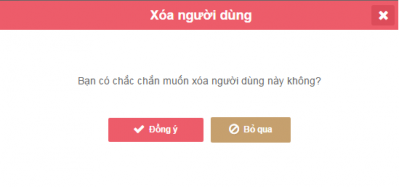
Chọn Đồng ý để thực hiện xóa tài khoản đó.
Chọn Bỏ qua để hủy bỏ thao tác.
VI. QUẢN LÝ VAI TRÒ
Vai trò là bộ quy định các quyền mặc định của người dùng.
Trước đây, phan mem quan ly ban hang chỉ cho phép bạn quản các tài khoản khoản người dùng theo 3 vai trò: Quản trị chi nhánh, Nhân viên kho và Nhân viên thu ngân. Trong lần cập nhật này, phan mem quan ly ban hang cho phép chủ cửa hàng tự thiết lập danh sách vai trò người dùng theo đúng nhu cầu quản lý và mô hình hoạt động kinh doanh của cửa hàng.
Sự thay đổi này giúp bạn linh hoạt hơn trong việc quản lý người dùng. Bạn có thể tạo ra một vai trò mới gần gũi nhất với mô hình quản lý của mình. Sau đó có thể áp dụng vai trò đó cho nhiều nhân viên thay vì phải chọn một trong ba vai trò mặc định như trước và mất thời gian tùy chỉnh phân quyền cho từng nhân viên.
Lưu ý: Chỉ chủ cửa hàng – người có quyền cao nhất (admin) - mới có thể thực hiện được các thao tác này.
6.1. Thêm vai trò
Tại màn hình Phân quyền, trong phần Vai trò, bấm nút ![]() để thực hiện thao tác thêm một vai trò mới.
để thực hiện thao tác thêm một vai trò mới.
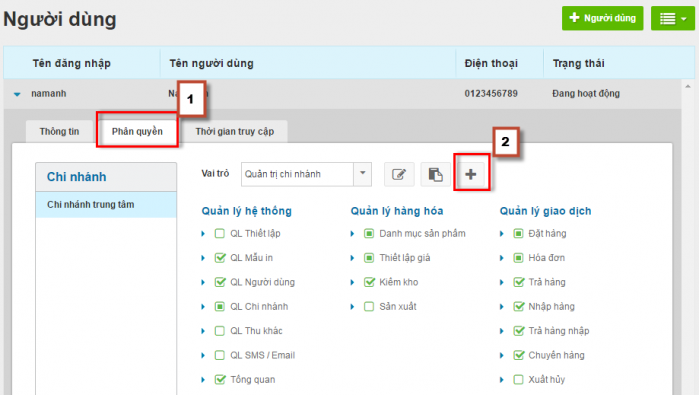
Màn hình Thêm vai trò hiện ra, thực hiện: Điền tên vai trò mới vào ô Vai trò, sau đó tích chọn vào những quyền được cấp, bỏ chọn vào những quyền không được cấp. Cuối cùng, bấm Lưu để hoàn tất việc thêm mới vai trò.
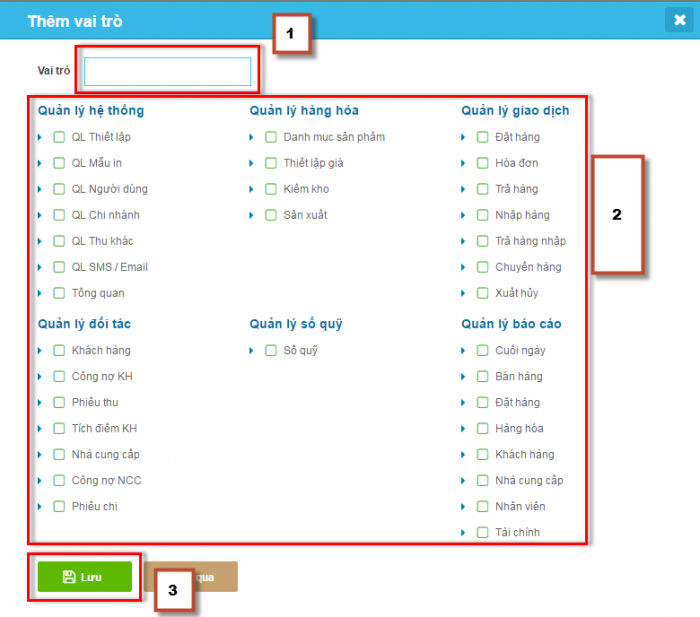
6.2. Sửa vai trò
Tại màn hình Phần quyền, trong phần Vai trò, lựa chọn vai trò muốn sửa, sau đó bấm ![]() để thực hiện thao tác sửa vai trò đó
để thực hiện thao tác sửa vai trò đó
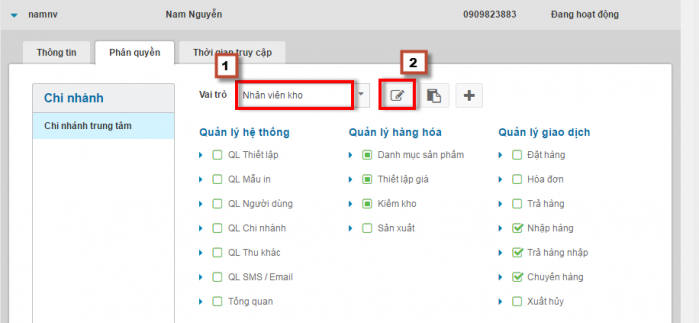
Màn hình Sửa vai trò hiện ra, thực hiện tích chọn vào những quyền được cấp, bỏ chọn nếu không muốn cấp quyền đó. Sau khi chọn xong các quyền sử dụng, bấm Lưu để lưu lại thông tin chỉnh sửa.
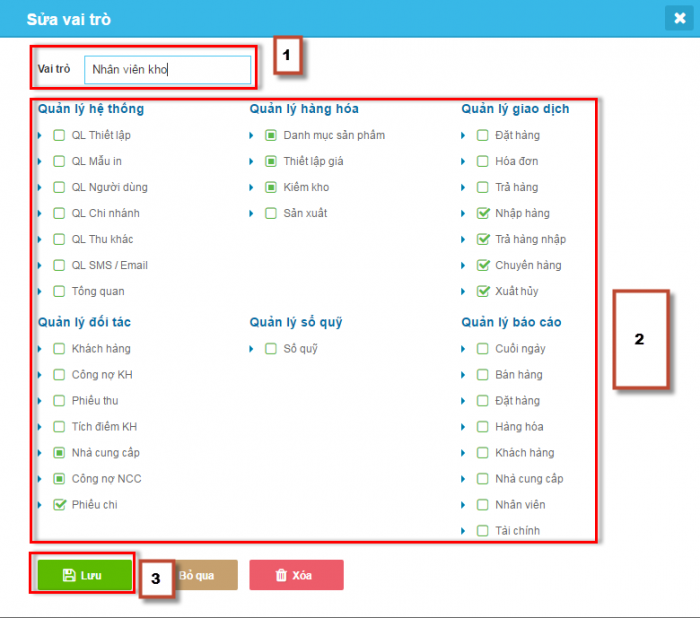
Nếu trên hệ thống chưa có người dùng nào được gắn vai trò đang sửa thì sau khi bấm Lưu hệ thống sẽ thực hiện lưu lại thông tin của vai trò đó.
Trường hợp trên hệ thống có người dùng được gắn vai trò đang sửa thì sau khi bấm Lưu sẽ hiển thị thông báo xác nhận có thực hiện cập nhật quyền sử dụng mới cho các người dùng đang có vai trò đó không:
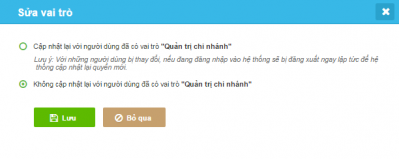
Nếu đồng ý cập nhật danh sách quyền truy cập mới với người dùng đã có vai trò đang sửa thì tích chọn Cập nhật với dùng dùng đã có vai trò “…”
Không đồng ý cập nhật danh sách quyền truy cập mới với người dùng đã có vai trò đang sửa thì tích chọn Không cập nhật lại với người dùng đã có vai trò “…”
Sau đó bấm Lưu để hoàn tất quá trình sửa vai trò.
6.3. Lưu thành vai trò mới
Khi thực hiện thay đổi danh sách quyền truy cập của một vai trò nào đó, KiotViet hỗ trợ tính năng Lưu thành vai trò mới giúp bạn có thể lưu lại danh sách quyền vừa thay đổi đó thành một vai trò mới để bạn có thể gán cho những người dùng tiếp theo.
Tại màn hình Phần quyền, thực hiện thay đổi danh sách quyền truy cập hệ thống bằng cách tích chọn vào các quyền cho phép sử dụng và bỏ chọn với những quyền không cho phép sử dụng. Sau đó bấm ![]() để lưu danh sách phân quyền mới thành một vai trò mới.
để lưu danh sách phân quyền mới thành một vai trò mới.
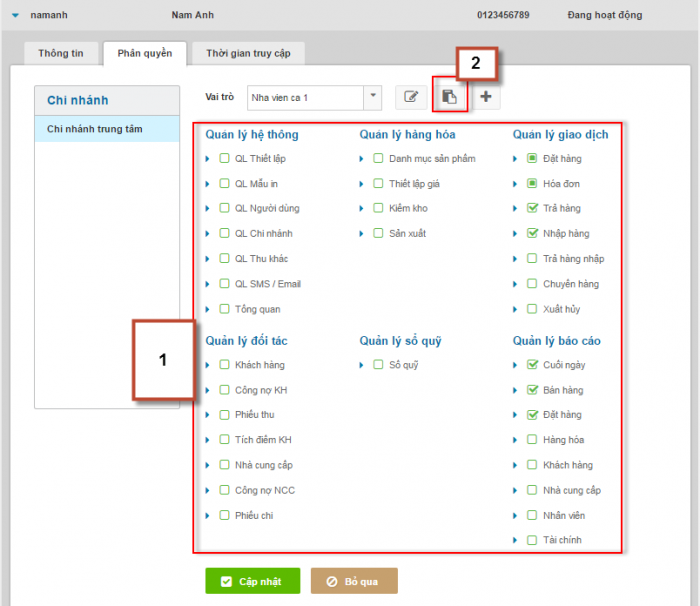
Màn hình Lưu thành vai trò mới hiện rạ, bạn thực hiện nhập tên cho vai trò mới vào ô Vai trò và bấm Lưu để lưu vai trò mới.
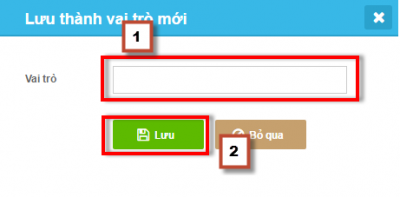
6.4. Xóa vai trò
Lưu ý: hệ thống chỉ cho phép xóa vai trò nếu vai trò đó chưa được gán cho một người dùng nào
Tại màn hình Phần quyền, trong phần Vai trò, lựa chọn vai trò muốn xóa, sau đó bấm ![]()
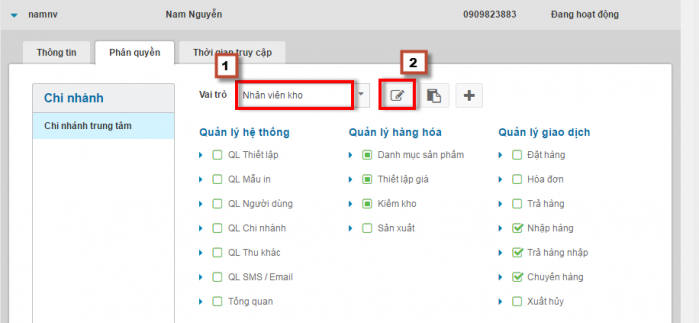
Màn hình Sửa vai trò hiện ra, bấm nút Xóa để thực hiện xóa vai trò.
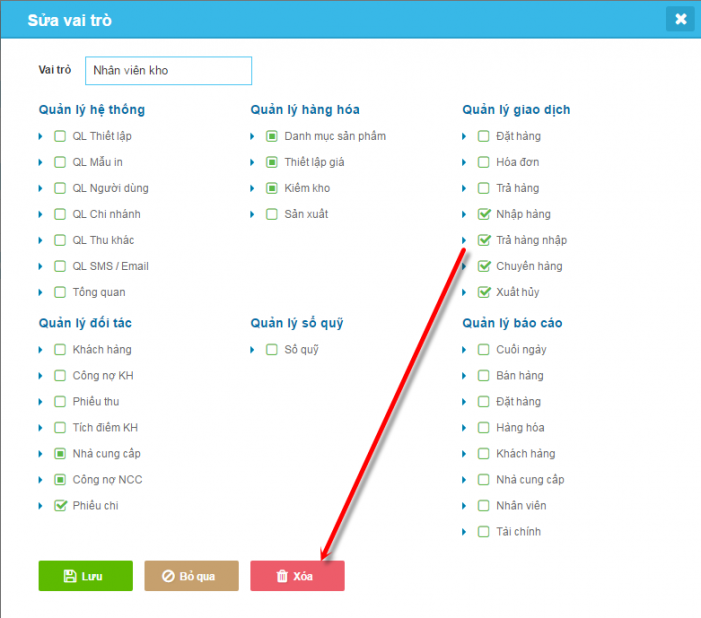
Hộp thoại xác nhận xóa vai trò hiện lên, bấm Đồng ý để hoàn tất.
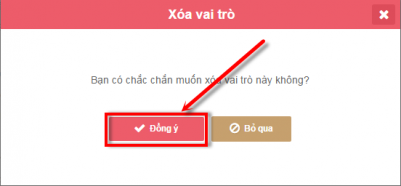
Như vậy, phan mem quan ly ban hang hoàn thành bản hướng dẫn sử dụng tính năng Quản lý người dùng mới. Hy vọng tính năng này có thể giúp chủ cửa hàng quản lý và kiểm soát tốt hoạt động sử dụng phần mềm của các nhân viên trong cửa hàng.
Mọi yêu cầu hỗ trợ, Quý khách vui lòng gọi hotline miễn cước 1800 6162, chọn nhánh số 2 gặp kỹ thuật viên để được hỗ trợ nhanh nhất.
Chúc Quý khách thành công!